什么是矢量图像以及如何制作和查看矢量图像
已发表: 2020-06-08是否曾经将照片放大得太远并看到它像素化? 使用数码相机创建的图像只能以特定分辨率显示。 你可以减小它们的大小,但放大它们可能会很棘手——你会在这个过程中失去质量。 这些图像(光栅图像)非常适合自拍,但在创建时需要考虑尺寸。
对于可缩放图像,您需要使用矢量图像,但什么是矢量图像? 标志、印刷设计等等——这些通常缺乏固定尺寸。 矢量图像使您能够在不损失任何质量的情况下放大(或缩小)这些图像。 这是您需要了解的有关矢量图像的所有信息,包括如何制作自己的矢量图像。
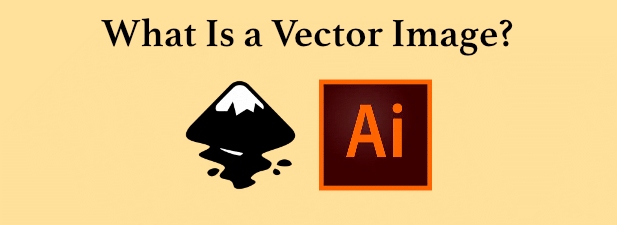
什么是矢量图像?
矢量图像就像一张可缩放的地图,点 A 和 B 之间的距离保持成比例,即使整个图像的大小增加。
矢量图像本质上是关于编辑者或查看者应该如何创建图像的数字指令。 这使您的设备可以生成具有清晰曲线和线条的图像,没有模糊、像素化和图像质量下降。
与放大到 JPG 或 BMP 等光栅图像文件时看到的静态、不灵活的像素网格不同,矢量图像是使用设定的数学指令以数字方式创建的。 由于数学的魔力,矢量图像上 A 和 B 之间的同一点将保持成比例。
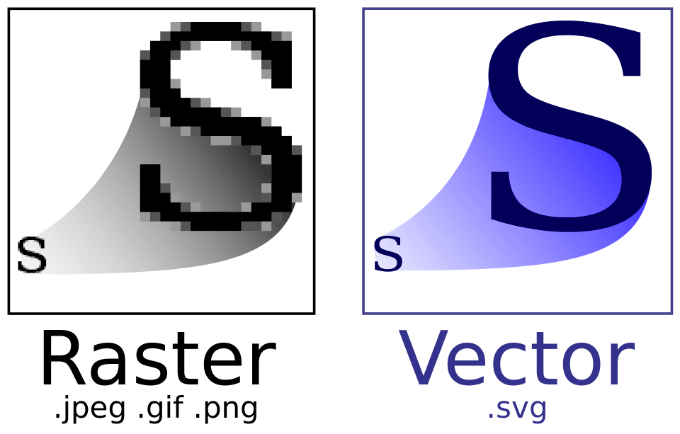
如果您是图形设计师,您将立即了解矢量图像比光栅图像为您提供的优势。 在开始之前不必担心图像的分辨率,您可以创建任何尺寸的图像。
在那之后,一切都与规模有关——SVG 等格式的矢量图像可以根据需要制作得尽可能小或大。 这就是为什么矢量图像格式通常最适合艺术和设计项目,尤其是在您创建徽标或要打印的设计时。
如何查看矢量图像
矢量图像不是一种不寻常的图像格式。 您应该能够在 Web 浏览器中打开它们,或者使用 Inkscape 等矢量图像软件打开它们。 矢量图像也将在 Photoshop 等标准图像编辑器或 Illustrator 等专用图形编辑器中打开。
然而,对于大多数用户来说,最简单的方法是使用您的浏览器。 大多数主要的网络浏览器都支持矢量图像。 例如,要在 Google Chrome 中打开矢量图像,请单击文件 > 打开文件并选择您的矢量图像文件。 如果它是像 SVG 这样的标准格式,Chrome 应该会生成图像并允许您查看它。
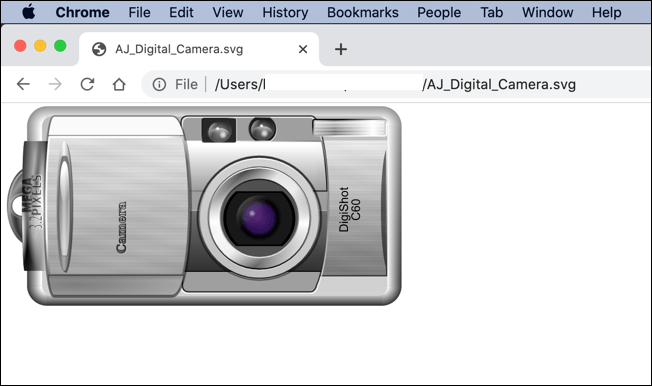
SVG 图像也可以在 Notepad++ 等文本编辑器中打开,因为 SVG 文件只是几行 XML 代码。 如果您愿意,可以通过这种方式编辑矢量图像设计。 然后使用文件中指定的设计动态生成图像。 无论您是在浏览器还是图像编辑器中查看,此过程都是相同的。
但是,其他图像文件格式的工作方式可能不同。 某些文档格式(例如 PDF)被认为是矢量图像,但可以生成包含其他类型的内容,包括光栅图像。 这些也可以在您的网络浏览器中打开,但也可能需要专用的 PDF 阅读器才能打开。
在 Inkscape 中创建和编辑矢量图像
如果要创建或编辑矢量图像,则需要合适的矢量图像编辑器。 正如我们所提到的,您可以使用文本编辑器手动编辑 SVG 图像文件,但这对大多数用户来说并不实用。
矢量图像编辑器存在于所有主要平台上。 其中,有两个被认为是最知名的——Inkscape 和 Adobe Illustrator。 对于初学者和业余爱好者,Inkscape 是最佳选择。 它是一个免费的开源矢量图像编辑器,适用于 Windows、Linux 和 macOS 用户。

- 要在 Inkscape 中创建矢量图像,您需要做的就是创建一个新文件 - SVG 文件是默认的 Inkscape 文件格式。 打开 Inkscape 时将创建一个新画布,但按File > New手动创建一个新画布。
- 要在 Inkscape 中打开图像文件,请按File > Open 。
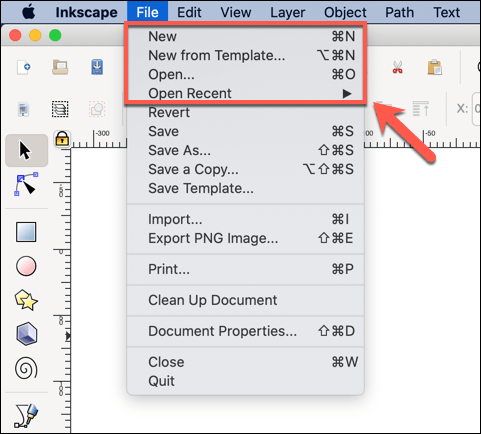
- 您还可以通过获取现有位图图像并对其进行跟踪以在其位置创建匹配的矢量图像来创建矢量图像。 为此,请按Path > Trace Bitmap 。
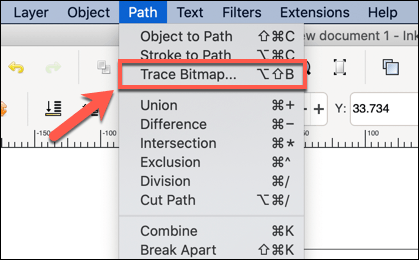
- 在此处选择亮度截止设置 - 您需要调整阈值数字以查看其性能如何,但0.500-1.000是一个不错的起点。 按更新查看预览。
- Inkscape 可以执行多次扫描以尝试使最终的矢量图像尽可能准确。 在“扫描”框和部分下设置扫描次数,然后按“确定”开始该过程。
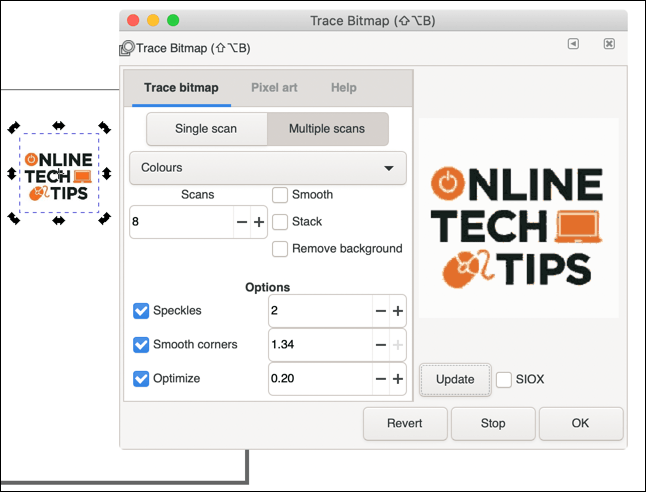
Inkscape 的替代品
虽然对于大多数希望创建矢量图像的用户来说,Inkscape 是一个不错的免费选择,但您当然应该考虑其他替代方案。
最大的一个是 Adobe Illustrator,它是一个专业的、行业标准的矢量图像图形设计工具。 它需要付费的 Adobe Creative Cloud 订阅,并且仅适用于 Windows 和 macOS。
您可以在 iPhone 和 iPad 上下载功能较弱的 Illustrator 版本,但这将缺少桌面用户可用的一些高级功能。
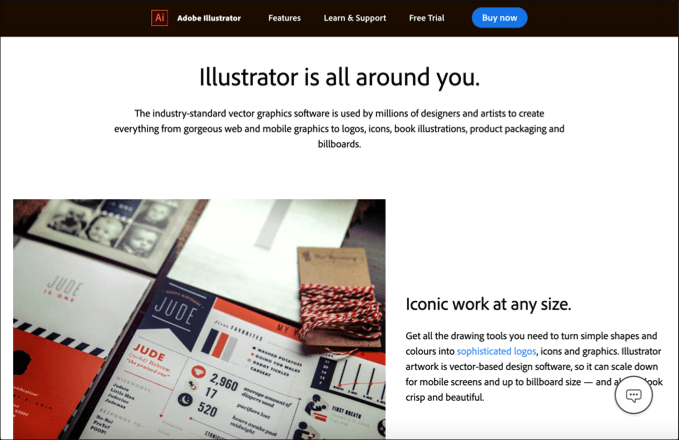
您还可以使用 Vectr 等服务在线编辑或创建新的矢量图像,该服务提供免费的矢量图像在线编辑器。 它不如 Inkscape 或 Illustrator 强大,但它可以帮助您快速创建富有想象力的新设计。
也存在其他 Inkscape 替代方案。 对于 macOS 用户,Sketch 是一个不错的选择,尤其是对于 UI 设计师。 Sketch 使用它自己的专有文件格式,但 Inkscape 和 Adobe Illustrator 支持这种格式。 Sketch 不是免费的,但您可以免费试用 30 天。
使用图像编辑软件
借助免费的图像编辑软件,在任何平台上创建高质量图像从未如此简单。 如果您是移动用户,照片编辑应用程序可以将您的基本快照转换为适合您的社交媒体页面的高质量内容。
如果您对设计感兴趣,您将需要一个高质量的矢量图像编辑器。 您无需为此花一分钱——Inkscape 是开源的,可在包括 macOS 在内的所有平台上免费使用。 如果您想在 Mac 上编辑光栅图像,则需要一个免费的 Mac 图像编辑器,例如 Pixelmator 或 GIMP。
